Dify 数字人对接
目录
概述
群里看到有人推荐了个数字人的项目尝试了下,记录下使用和配置过程。
项目地址:
https://github.com/wan-h/awesome-digital-human-live2d/tree/main
架构介绍
官方有这样的一个架构图,大致结构如下:
- ADH 部署:会有两个容器,web 以及 API
- Web 默认使用 3000 端口 HTTP 协议暴露(基于 Next.js)
- API 使用 8000 暴露,需要暴露 WSS(用于心跳)以及 HTTP
- Dify:通常是 ADH 直接和 Dify API 服务通信,不会有用户到 Dify 的访问。如果 Dify 和 ADH 在同一个内网,ADH 可以直接调用 Dify 内网的 IP。
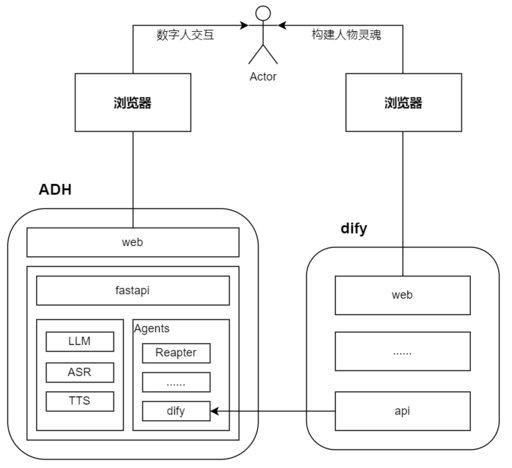
安装
参考文档:https://github.com/wan-h/awesome-digital-human-live2d/blob/main/docs/deploy_instrction.md
默认模式安装及配置
Docker 方式安装:
# 下载源码
git clone https://github.com/wan-h/awesome-digital-human-live2d.git
# 项目根目录下执行
docker compose -f docker-compose-quickStart.yaml up -d
默认安装后,ADH 使用 repeater 模式(默认的测试模式),当用户输入内容的时候,系统会自动将用户输入的内容转换成语音再回过来。使用效果如下:

ADH 后台默认用的是微软的 edge-tts 服务(免费的),默认使用中文 zh-CN-XiaoxiaoNeural 语音包,可以按需修改(参见“自定义声音”)。
添加 Dify 后端
如果需要和数字人进行对话,则需要配置后端,在 UI 中可以通过下列位置配置。
此处和 Dify 的 Chatflow 进行对接。
Dify 侧 Chatflow 示意:
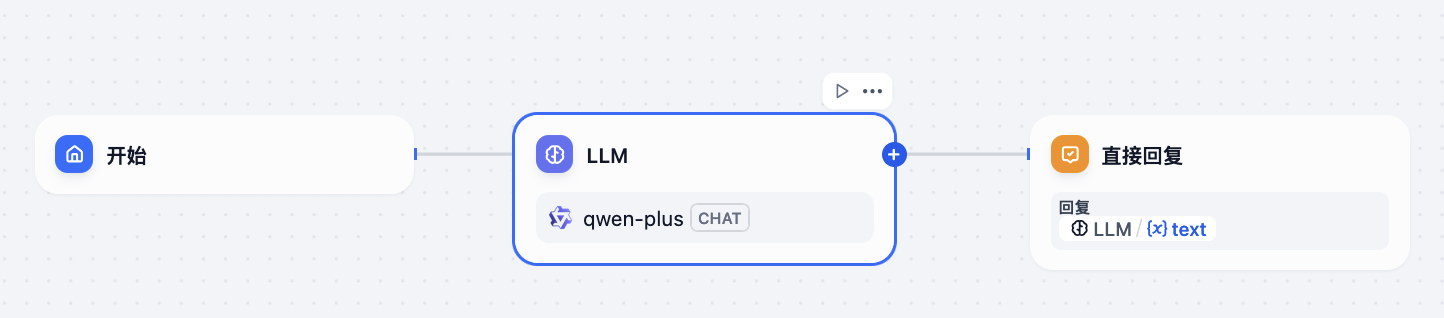
在此处获取 dify 对接 API key:
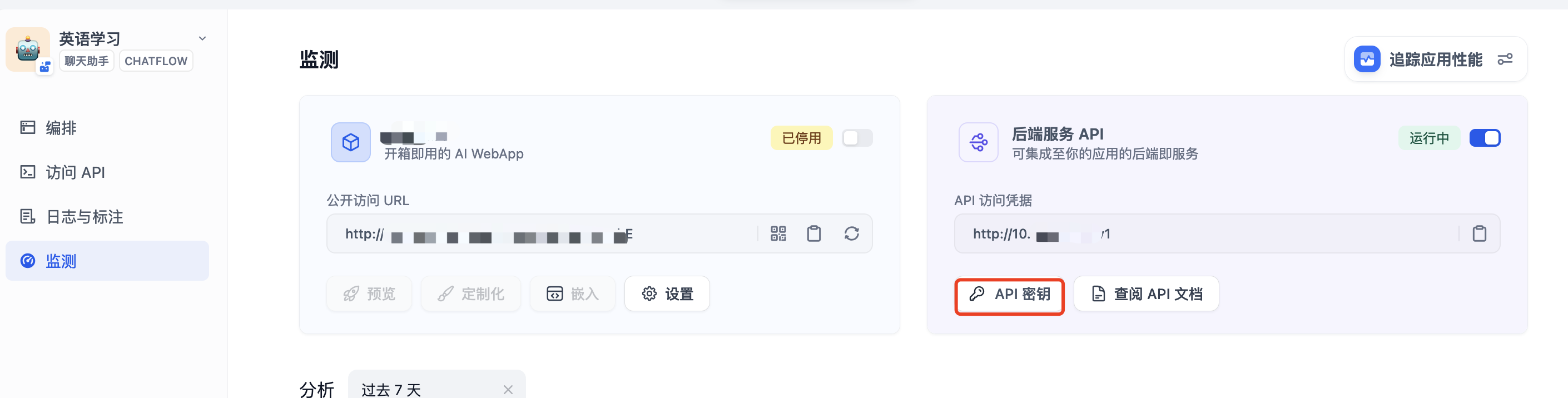
返回 ADH,在设置>服务中填写 DifyAgent 相关信息:
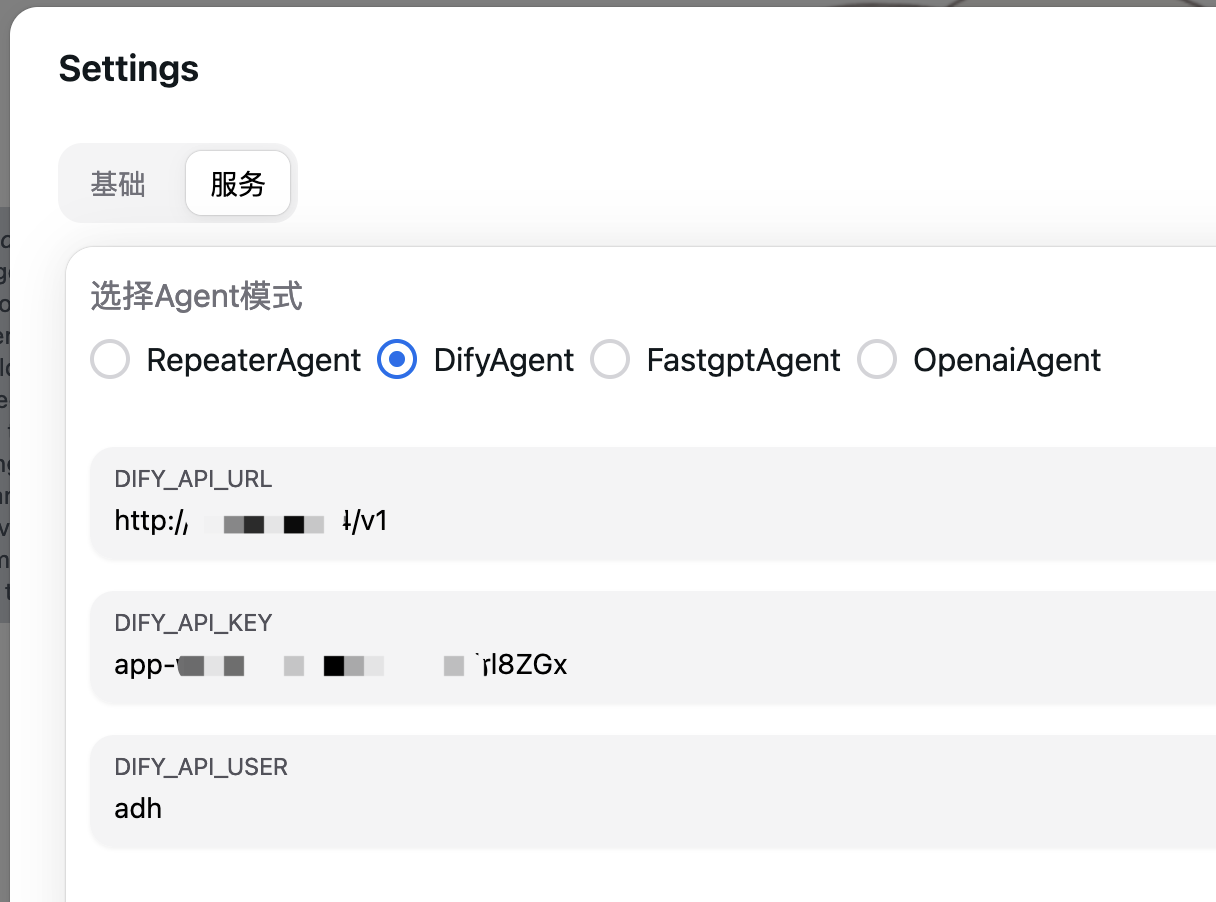
测试:
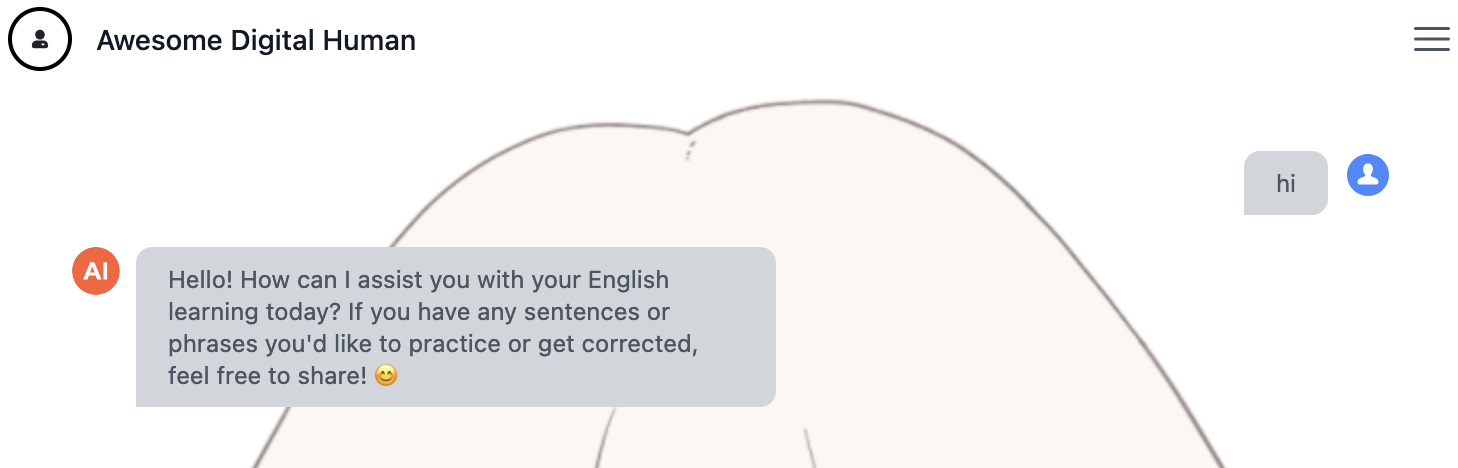
自定义声音
可以通过调整此配置 configs/engines/tts/edgeAPI.yaml,修改 PER 参数(下面使用的是 en-US-JennyNeural)。
更多支持的声音清单可以通过 edge-tts --list-voices 命令来获取(edge-tts 安装详见https://github.com/rany2/edge-tts/)
[User@~]$ edge-tts --list-voices
Name: af-ZA-AdriNeural
Gender: Female
Name: af-ZA-WillemNeural
Gender: Male
Name: am-ET-AmehaNeural
Gender: Male
另外,可以直接在微软查看声音的详细描述:
https://learn.microsoft.com/zh-cn/azure/ai-services/speech-service/language-support?tabs=tts
也可以直接在微软进行声音试听:
https://speech.microsoft.com/portal/voicegallery
具体的配置示例:
NAME: "EdgeAPI"
VERSION: "v0.0.1"
PER: "en-US-JennyNeural"
#PER: "zh-CN-XiaoxiaoNeural"
RATE: "+0%"
VOL: "+0%"
PIT: "+0Hz"
修改完成后,需要 docker compose down停止容器,然后再docker compose -f docker-compose-quickStart.yaml up -d启动容器。
All in Dify 相关配置
All in Dify 模式是指 TTS(文字转语音)以及 Speechtotext(语音转文字)均由 Dify 来实现。
Dify 侧的 Chatflow 等需要先开启语音相关的设置,比如(📢注意不要开启自动播放功能):
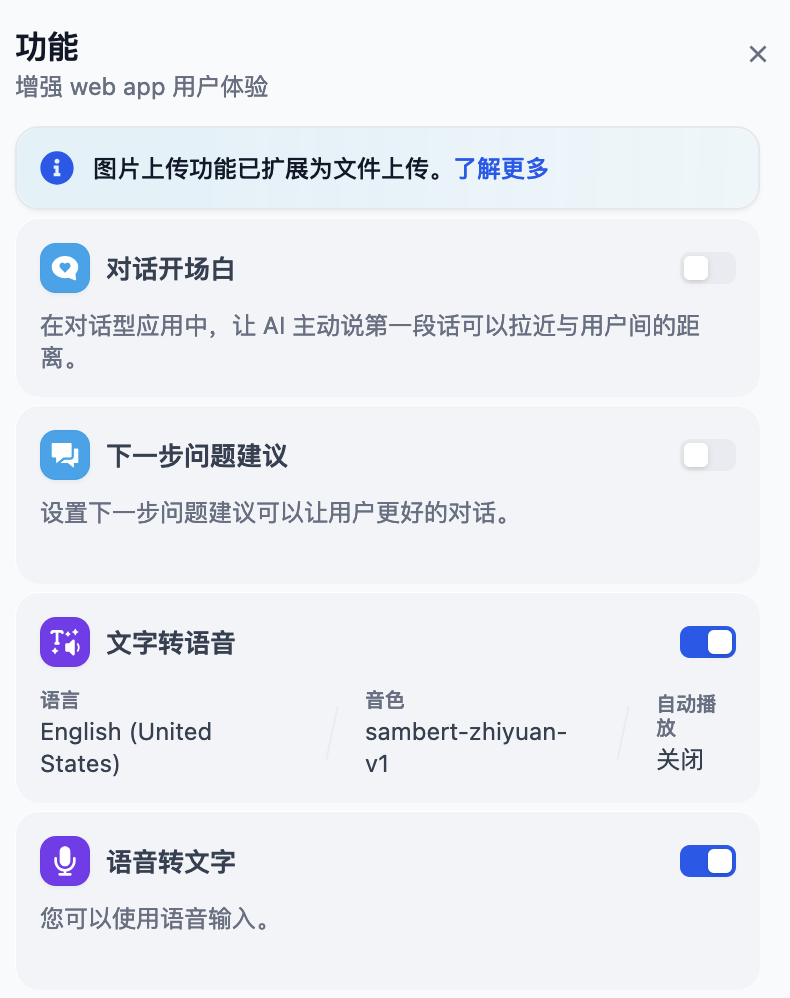
接着进行部署:
# 进到 ADH 源码目录
cd awesome-digital-human-live2d
# 使用 all in dify 配置文件,默认使用 config_template.yaml 配置文件
cd configs
cp config_all_in_dify.yaml config.yaml
cd ..
docker compose -f docker-compose-quickStart.yaml up -d
difyTTS.py 微调
默认 difyTTS.py 有个 bug,需要进入容器修改脚本,删除第 47 行:
docker ps 获取 adh-api 容器的 id,进入容器:
docker exec -it ceb570f80abc bash
编辑 difyTTS.py, 删除第 47 行,调整第 48 行的缩进。
vi digitalHuman/engine/tts/difyTTS.py
# async with self.asyncLock:
resp = await httpxAsyncClient.post(API_URL + "/text-to-audio", json=payload, headers=headers)
重启 adh API 服务:docker compose restart adh_server
将 dify 作为默认服务
使用默认配置部署完 adh 后,每个会话都需要填写 dify 的 key,如果是内部使用,可以通过修改配置文件将 dify 配置固化,并设置为默认,具体有两处需要修改:
- 修改 difyAgent.yaml,填写默认的 URL 和 key:
vi configs/agents/difyAgent.yaml
NAME: "DifyAgent"
VERSION: "v0.0.1"
# 暴露给前端的参数选项以及默认值
PARAMETERS: [
{
NAME: "DIFY_API_URL",
DEFAULT: "http://10.x.x.x/v1"
},
{
NAME: "DIFY_API_KEY",
DEFAULT: "app-xxxxxxxxxx"
},
{
NAME: "DIFY_API_USER",
DEFAULT: "adh"
}
]
- 修改 config.yaml,在 Agents 中将默认的 repeaterAgent.yaml 改为 difyAgent.yaml :
vi configs/config.yaml
COMMON:
NAME: "Awesome-Digital-Human"
VERSION: "v0.0.1"
LOG_LEVEL: "DEBUG"
SERVER:
IP: "0.0.0.0"
PORT: 8000
ENGINES:
ASR:
SUPPORT_LIST: [ "baiduAPI.yaml", "googleAPI.yaml", "difyAPI.yaml" ]
DEFAULT: "googleAPI.yaml"
LLM:
SUPPORT_LIST: [ "openaiAPI.yaml", "baiduAPI.yaml" ]
DEFAULT: "openaiAPI.yaml"
TTS:
SUPPORT_LIST: [ "edgeAPI.yaml", "baiduAPI.yaml", "difyAPI.yaml" ]
DEFAULT: "edgeAPI.yaml"
AGENTS:
SUPPORT_LIST: [ "repeaterAgent.yaml", "difyAgent.yaml", "fastgptAgent.yaml", "openaiAgent.yaml" ]
DEFAULT: "difyAgent.yaml"
~
为 ADH 配置反向代理
参考文档:https://github.com/wan-h/awesome-digital-human-live2d/blob/main/docs/Q%26A.md
默认前端使用 3000 端口,调用后端使用 8000 端口,配置反向代理时需要基于 path 分别将请求发送到两个服务,具体的配置如下:
- 默认路径的请求发送给 web 的 3000 端口
- /adh 路径发送给 api 的 8000 端口
- 开启 websocket 功能(心跳)
具体配置如下:
# 获取 web 容器的 id:
docker ps
94976c84a1b9 registry.cn-hangzhou.aliyuncs.com/awesome-digital-human/adh-web:main-latest
# 进入容器,修改 .env 文件
docker exec -it 94976c84a1b9 sh
/workspace # vi .env
# 将协议从 http 修改为 https,端口从 8000 修改为 443
# 运行下列命令重新 build
/workspace # pnpm build
> [email protected] build /workspace
> next build
...
# 等待完成后退出容器
重启容器:
docker compose restart adh_web
对应的 Nginx 配置(此处使用 Nginx Proxy Manager):
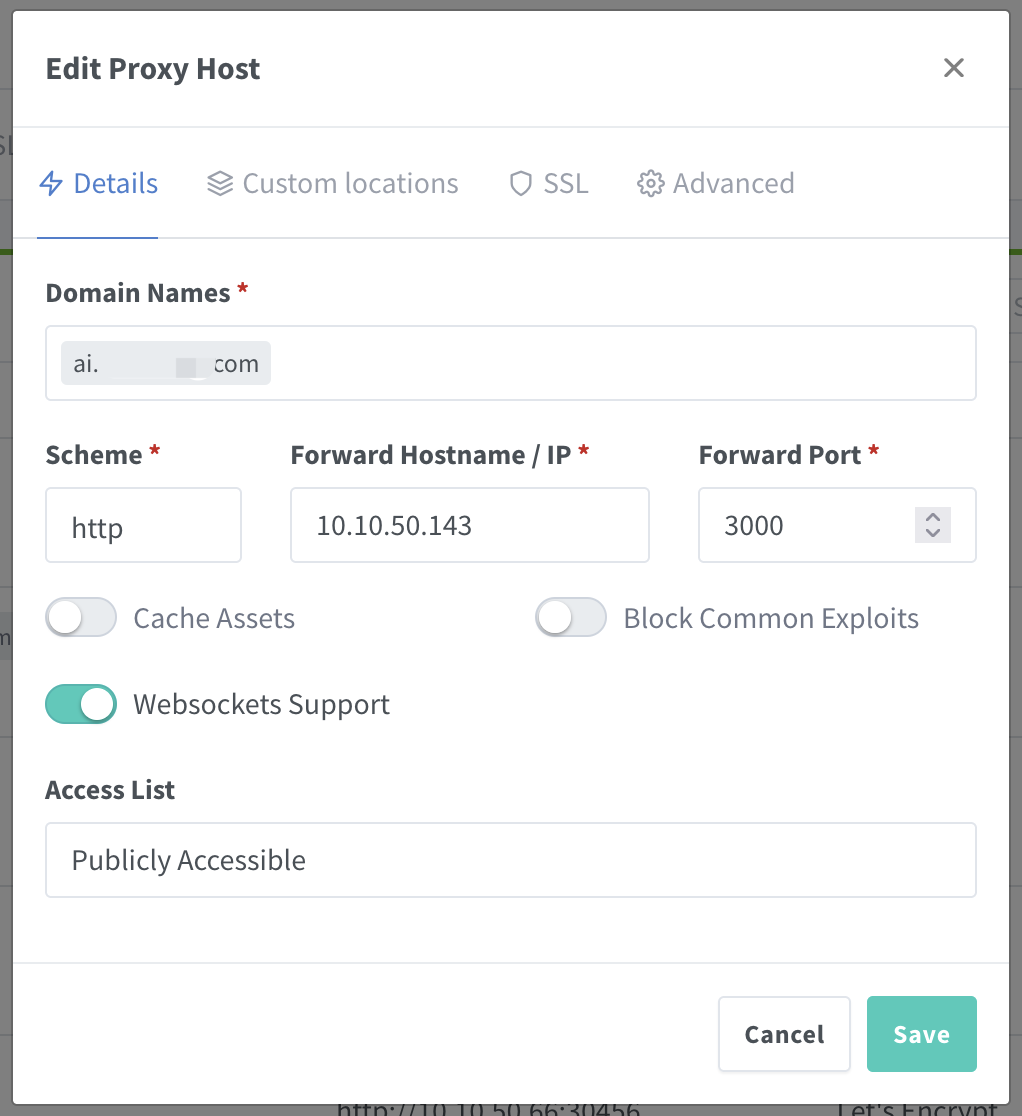
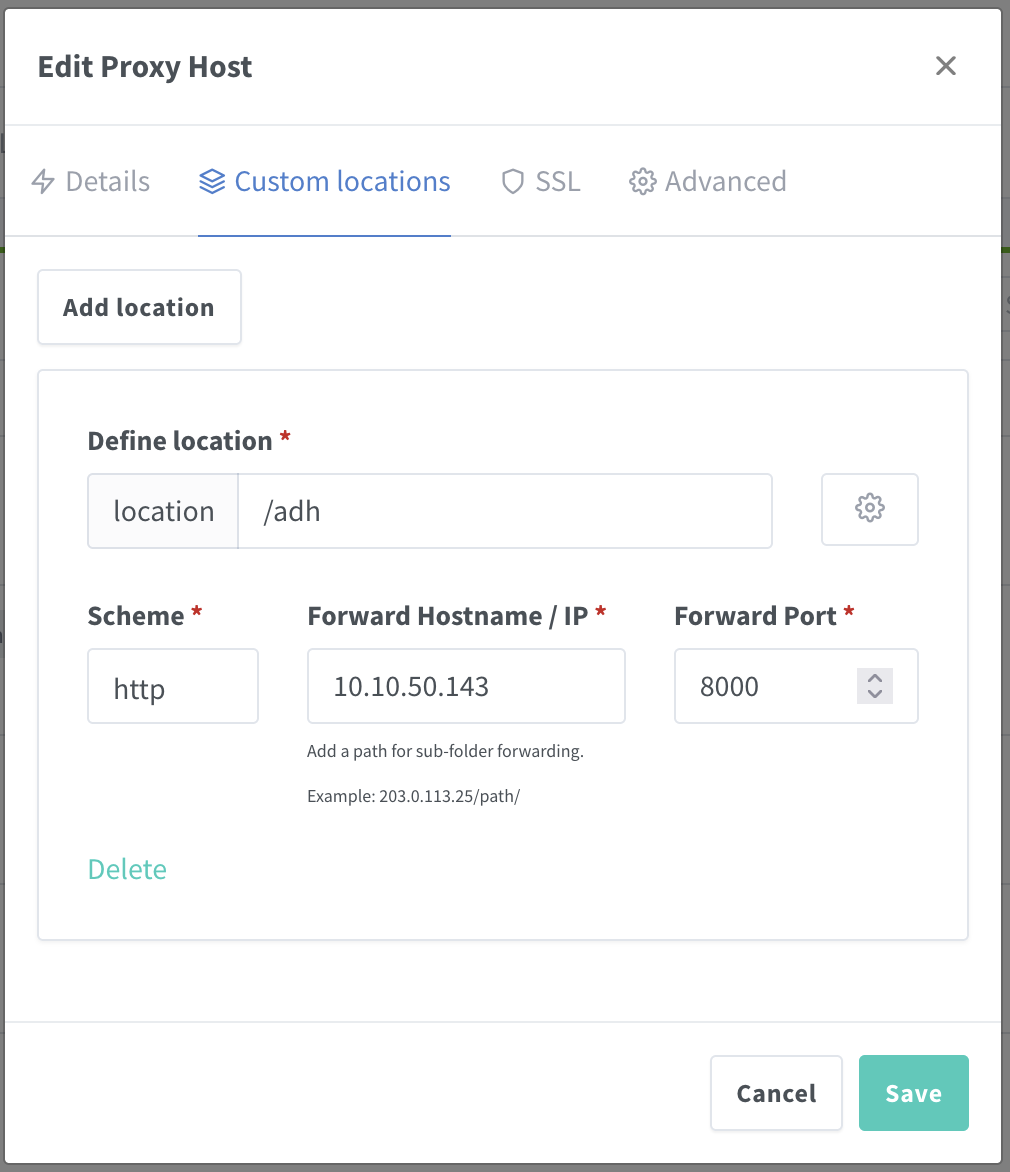
如果需要此配置持久化,建议使用此部署模式。